Apache OFBiz, auch bekannt als „Open For Business Project“, ist ein kostenloses und Open-Source-ERP-System, das in Java geschrieben wurde. Es handelt sich um eine Reihe von Geschäftsanwendungen, mit denen alle Aspekte Ihres Unternehmens ausgeführt werden können. Es ist skalierbar, zuverlässig, anpassbar und flexibel, um mit Ihrem Unternehmen zu wachsen. Es bietet Buchhaltung, Lagerhaltung, Inventar, Auftragsverwaltung, Fertigung, Preisgestaltung, Produkt- und Katalogverwaltung und umfasst auch ein vollständiges CRM-System.
In diesem Tutorial zeigen wir Ihnen, wie Sie OFBiz CRM auf einem Debian 10-Server installieren.
Voraussetzungen
- Ein Server mit Debian 10.
- Auf Ihrem Server ist ein Root-Passwort konfiguriert.
Erste Schritte
Bevor Sie beginnen, wird empfohlen, Ihr System auf die neueste Version zu aktualisieren. Sie können den folgenden Befehl ausführen, um Ihr System zu aktualisieren.
apt-get update -y
apt-get upgrade -y
Sobald Ihr System aktualisiert ist, starten Sie es neu, um die Änderungen zu implementieren.
Installieren Sie Java
Vor dem Start erfordert das OFBiz das Java Development Kit (JDK) Version 8, das auf Ihrem System installiert ist. Standardmäßig ist Java 8 nicht im Standard-Repository von Debian 10 verfügbar. Sie müssen also Java 8-Repository in Ihrem System hinzufügen.
Installieren Sie zuerst die erforderlichen Pakete mit dem folgenden Befehl:
apt-get install apt-transport-https ca-certificates wget dirmngr gnupg software-properties-common unzip -y
Laden Sie als Nächstes den GPG-Schlüssel herunter und fügen Sie ihn mit dem folgenden Befehl hinzu:
wget -qO - https://adoptopenjdk.jfrog.io/adoptopenjdk/api/gpg/key/public | apt-key add -
Als Nächstes können Sie das Java 8-Repository mit dem folgenden Befehl hinzufügen:
add-apt-repository --yes https://adoptopenjdk.jfrog.io/adoptopenjdk/deb/
Aktualisieren Sie nach der Installation des Repositorys das Repository und installieren Sie Java 8 mit dem folgenden Befehl:
apt-get update -y
apt-get install adoptopenjdk-8-hotspot -y
Sobald die Installation abgeschlossen ist, können Sie die Java-Version mit dem folgenden Befehl überprüfen:
java -version
Sie sollten die folgende Ausgabe erhalten:
openjdk version "1.8.0_232" OpenJDK Runtime Environment (AdoptOpenJDK)(build 1.8.0_232-b09) OpenJDK 64-Bit Server VM (AdoptOpenJDK)(build 25.232-b09, mixed mode)
Apache OFBiz herunterladen und installieren
Sie können die neueste Version von Apache OFBiz von seiner offiziellen Website mit dem folgenden Befehl herunterladen:
wget https://archive.apache.org/dist/ofbiz/apache-ofbiz-16.11.05.zip
Entpacken Sie die heruntergeladene Datei nach dem Herunterladen mit dem folgenden Befehl:
unzip apache-ofbiz-16.11.05.zip
Wechseln Sie als Nächstes in das Verzeichnis apache-ofbiz-16.11.05 und laden Sie die Standarddaten mit dem folgenden Befehl:
cd apache-ofbiz-16.11.05
./gradlew cleanAll loadDefault
Sobald der Vorgang erfolgreich abgeschlossen ist, sollten Sie die folgende Ausgabe sehen:
BUILD SUCCESSFUL Total time: 2 mins 55.503 secs This build could be faster, please consider using the Gradle Daemon: https://docs.gradle.org/2.13/userguide/gradle_daemon.html
Starten Sie Apache OFBiz
Vor dem Start von Apache OFBiz können Sie mit folgendem Befehl auch Demo- und Seed-Daten installieren:
./gradlew "ofbiz --load-data readers=seed"
./gradlew "ofbiz --load-data readers=seed,seed-initial,ext"
Wenn Sie fertig sind, starten Sie den Apache OFBiz-Dienst mit dem folgenden Befehl:
./gradlew ofbiz
Greifen Sie auf Apache OFBiz zu
Öffnen Sie nach dem Starten des Apache OFBiz-Dienstes Ihren Webbrowser und geben Sie die URL https://your-server-ip:8443/ordermgr/control/main ein. Sie werden auf die folgende Seite weitergeleitet:
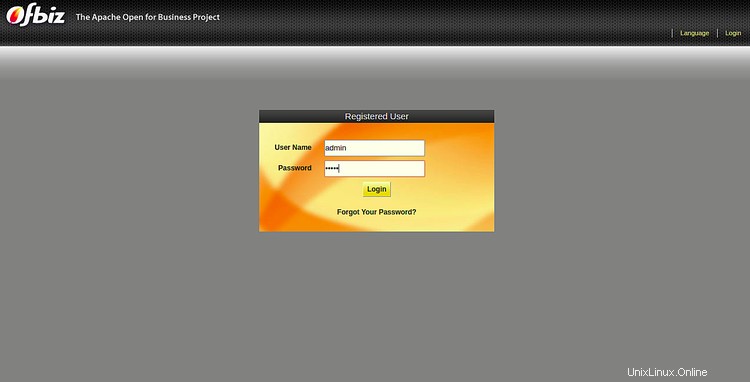
Geben Sie den Standardnutzernamen und das Passwort als admin an / ofbiz und klicken Sie auf Anmelden Taste. Sie sollten das Standard-Dashboard von Apache OFBiz auf der folgenden Seite sehen:
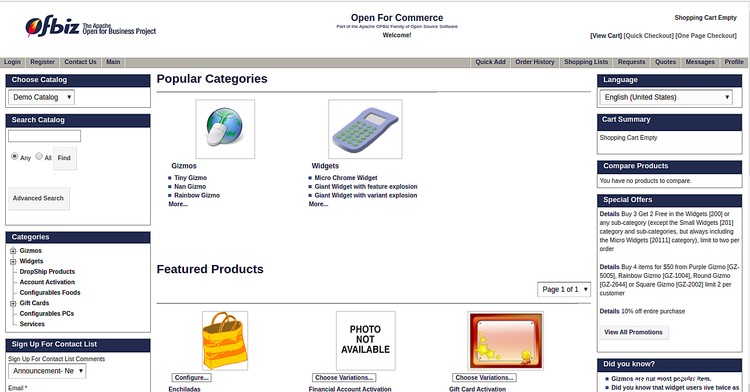
Sie können auf die eCommerce-Anwendung über die URL https://your-server-ip:8443/ecommerce in Ihrem Webbrowser zugreifen:
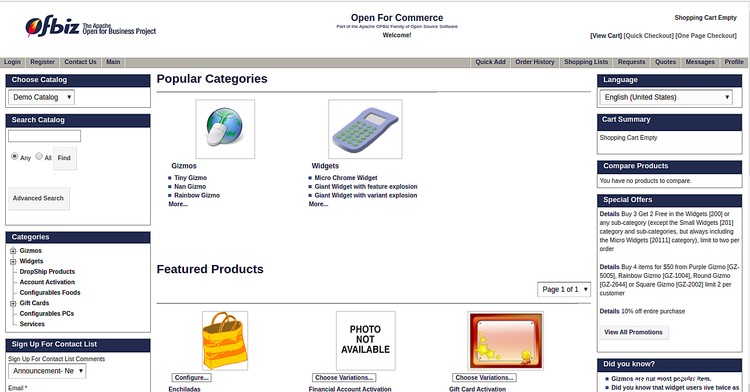
Sie können auf die WebTools-Anwendung über die URL https://your-server-ip:8443/webtools/ in Ihrem Webbrowser zugreifen:
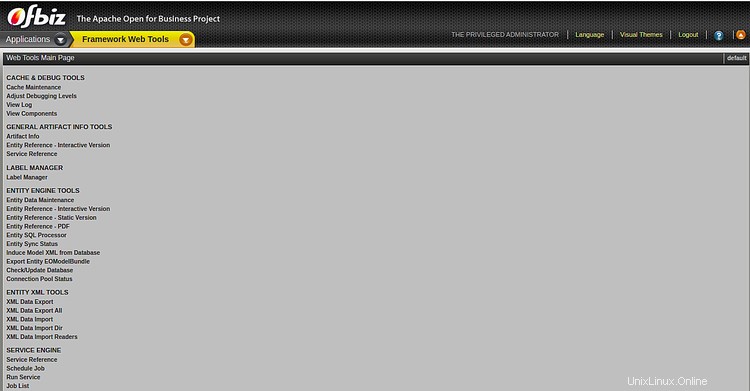
Sie können auf die Catalog Manager-Anwendung über die URL https://your-server-ip:8443/catalog in Ihrem Webbrowser zugreifen:
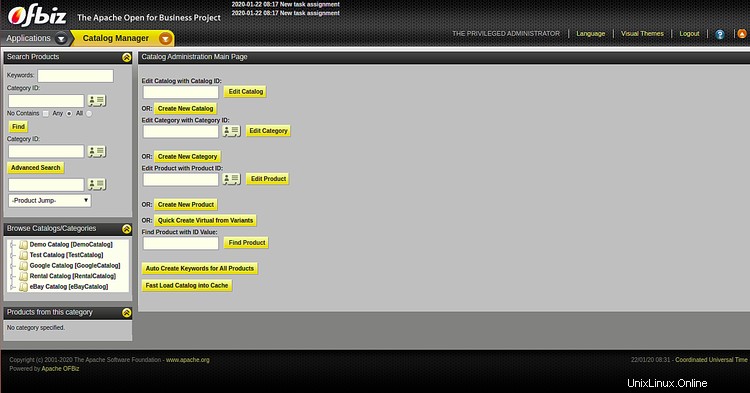
Schlussfolgerung
Herzliche Glückwünsche! Sie haben Apache OFBiz ERP/CRM erfolgreich auf dem Debian 10-Server installiert. Mit Apache OFBiz können Sie jetzt ganz einfach Ihr CRM, Inventar, ERP und vieles mehr verwalten. Fühlen Sie sich frei, mich zu fragen, wenn Sie irgendwelche Fragen haben.